 Ako ste kupili statički disk ili kupili računalo ili prijenosno računalo s SSD-om i želite konfigurirati sustav Windows radi optimizacije brzine i produljenja trajanja SSD-a, ovdje možete pronaći glavne postavke. Uputa je pogodna za Windows 7, 8 i Windows 8.1. Ažuriranje 2016: za novi operativni sustav tvrtke Microsoft, pogledajte upute za postavljanje SSD za Windows 10.
Ako ste kupili statički disk ili kupili računalo ili prijenosno računalo s SSD-om i želite konfigurirati sustav Windows radi optimizacije brzine i produljenja trajanja SSD-a, ovdje možete pronaći glavne postavke. Uputa je pogodna za Windows 7, 8 i Windows 8.1. Ažuriranje 2016: za novi operativni sustav tvrtke Microsoft, pogledajte upute za postavljanje SSD za Windows 10.
Mnogi su već ocijenili izvedbu SSD-ova - možda je to jedan od najpoželjnijih i najsigurnijih nadogradnji računala koja mogu dramatično poboljšati performanse. Za sve parametre koji se odnose na brzinu SSD-a osvaja se preko konvencionalnih tvrdih diskova. Međutim, što se tiče pouzdanosti, sve nije tako jednostavno: s jedne se strane ne boji šokova, s druge strane - oni imaju ograničen broj ciklusa ponovnog pisanja i drugog načela djelovanja. Potonji se moraju uzeti u obzir pri postavljanju sustava Windows za rad s SSD pogonom. Sada idite na specifičnosti.
Provjerite je li uključena značajka TRIM.
Prema zadanim postavkama, Windows, počevši od verzije 7, podržava TRIM za SSD-ove prema zadanim postavkama, no bolje je provjeriti je li ta značajka omogućena. Značenje TRIM-a je u tome što prilikom brisanja datoteka Windows obavještava SSD da se ovo područje diska više ne koristi i može se izbrisati za kasniju snimku (za normalni HDD to se ne događa - kada izbrišete datoteku, podaci ostaju,a zatim snimio "vrh"). Ako je ova značajka onemogućena, to može na kraju dovesti do pada performansi pogona čvrstog stanja.
Kako provjeriti TRIM u sustavu Windows:
- Pokrenite naredbeni redak (na primjer, kliknite Win + R i upišite cmd)
- Unesite naredbu fsutilponašanjepitanjedisabledeletenotify na naredbenom retku
- Ako kao rezultat izvršenja dobijete DisableDeleteNotify = 0, tada je TRIM omogućen ako je 1 onemogućen.
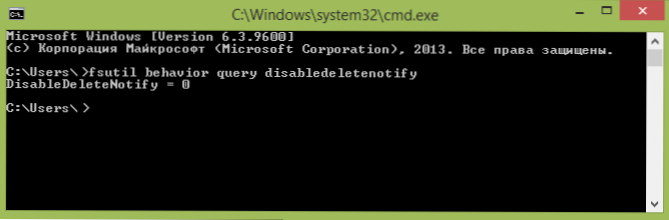
Ako je značajka onemogućena, pogledajte Kako omogućiti TRIM za SSD u sustavu Windows.
Onemogućite defragmentaciju diska automatski
Prije svega, SSD-ovi ne moraju biti defragmentirani, defragmentacija neće biti korisna i štetna je moguća. Već sam o tome pisala u članku o stvarima koje se ne bi trebalo učiniti s SSD-om.
Sve najnovije verzije sustava Windows "znaju" o ovoj i automatskoj defragmentaciji, koja je po defaultu uključena u OS za tvrde diskove, obično se ne uključuje za solid state. Međutim, bolje je provjeriti ovu točku.

Pritisnite tipku s logotipom sustava Windows i tipku R na tipkovnici, a zatim u prozoru Pokreni unesite dfrgui i kliknite U redu.

Otvorit će se prozor s parametrima za optimizaciju automatskog diska. Istaknite SSD (u polju "Media Type" vidjet ćete "Solid State Drive") i zabilježite stavku "Planirana optimizacija". Za SSD biste ga trebali onemogućiti.
Onemogući indeksiranje datoteka na SSD
Sljedeća stavka koja može pomoći SSD optimizaciji onemogućuje indeksiranje sadržaja datoteka na njemu (koja se koristi za brzo pronalaženje potrebnih datoteka). Indeksiranje stalno čini pisanje operacija koje u budućnosti mogu skratiti život čvrstog stanja tvrdog diska.
Da biste onemogućili, učinite sljedeće postavke:
- Idite na "Moje računalo" ili "Explorer"
- Desnom tipkom miša kliknite SSD i odaberite "Properties".
- Poništite odabir "Dopusti indeksiranje sadržaja datoteka na ovom disku uz svojstva datoteka".
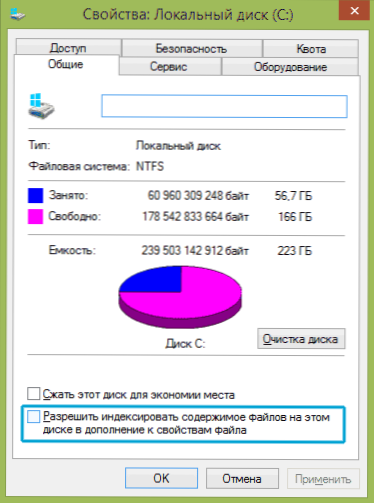
Unatoč indeksiranju s invaliditetom, traženje datoteka na SSD-u bit će gotovo jednaka brzini kao i prije. (Također je moguće nastaviti indeksiranje, ali prebaciti sam indeks na drugi disk, ali ću pisati o ovom drugom vremenu).
Omogućivanje pisanja predmemoriranja
Omogućavanje caching-a za pisanje diska može poboljšati performanse oba HDD-a i SSD-ova. Istovremeno, kada je ova funkcija omogućena, NCQ tehnologija se koristi za pisanje i čitanje, što omogućuje više "inteligentnih" obrađivanja poziva primljenih od programa. (Pročitajte više o NCQ-u na Wikipediji).

Da biste omogućili predmemoriranje, idite na Upravitelj uređaja sustava Windows (Win + R i unesite devmgmt.msc), otvorite "Disk devices", desnom tipkom miša kliknite SSD - "Properties". Možete dopustiti predmemoriranje u kartici "Pravila".
Zamijenite i hibernacija
Pojavljivač (virtualna memorija) sustava Windows koristi se kada nema dovoljno RAM-a. Međutim, u stvari, on se uvijek koristi kada je omogućen. Hibernacija datoteka - sprema sve podatke s RAM-a na disk kako bi se kasnije vratio u radno stanje.
Za maksimalno vrijeme rada SSD-a preporučljivo je smanjiti broj operacija pisanja, a ako onemogućite ili smanjite datoteku za slanje stranica i onemogućite datoteku hibernacije, također će ih smanjiti. Međutim, ne preporučujem da to učinite izravno, mogu vam savjetovati da pročitate dva članka o tim datotekama (također navodi kako ih onemogućiti) i samostalno donijeti odluku (onemogućavanje ovih datoteka nije uvijek dobro):
- Windows swap datoteka (što je kako smanjiti, povećati, brisati)
- Hiberfil.sys hibernacija
Možda imate nešto za dodavanje na temu SSD tuninga za optimalnu izvedbu?












